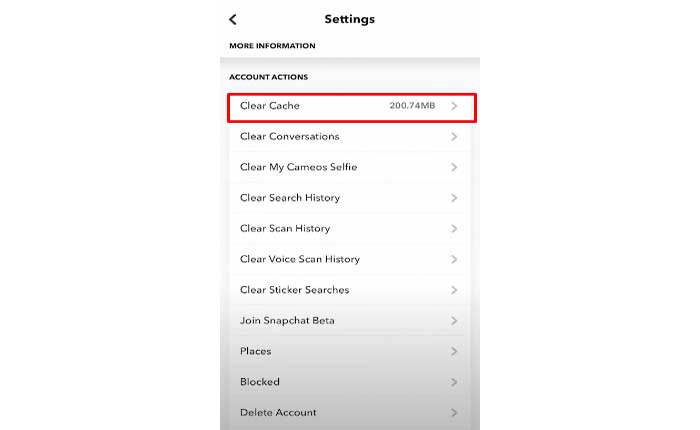
¿Estás enfrentando el problema de que Snapchat Memories no se carga? En caso afirmativo, no se preocupe, está en el lugar correcto.
Snapchat es conocido por sus características únicas que permiten a los usuarios enviar fotos y videos, conocidas como «chasquidos» a amigos y seguidores con filtros, texto, pegatinas y dibujos añadidos.
Memories in Snapchat es una función que permite a los usuarios guardar y volver a visitar sus Snaps e Historias favoritas dentro de la aplicación.
Con Memories, los usuarios pueden almacenar fotos y videos del carrete de su cámara, así como contenido creado dentro de Snapchat, en una galería privada a la que solo ellos pueden acceder.
Se puede acceder a estos Snaps e Historias guardados en el Pestaña de recuerdos.
Sin embargo, muchos usuarios se enfrentan al problema de que los recuerdos no se cargan en Snapchat.
En esta guía, compartiré algunas soluciones sencillas y efectivas para solucionar este problema.
Cómo arreglar los recuerdos de Snapchat que no se cargan
Aquí hay algunos pasos que puede seguir para solucionar el problema:
Reinicia Snapchat:
Cierra la aplicación Snapchat por completo y luego vuelve a abrirla.
A veces, simplemente reiniciar la aplicación puede resolver fallas temporales o problemas de carga.
Aquí cómo hacerlo:
Androide:
- Desliza el dedo hacia arriba desde la parte inferior de la pantalla y mantenlo presionado para ver tus aplicaciones recientes.
- Desliza hacia la izquierda o hacia la derecha para encontrar el aplicación Snapchat en la lista de aplicaciones recientes.
- Desliza la vista previa de la aplicación Snapchat hacia arriba o toca el «X» para cerrar las aplicaciones.
Toca el ícono de la aplicación Snapchat en tu pantalla de inicio o en el cajón de aplicaciones para volver a abrirlo.
iOS:
- Haga doble clic en el botón Inicio (para dispositivos con botón Inicio) o deslice el dedo hacia arriba desde el borde inferior de la pantalla y haga una pausa ligeramente en el medio de la pantalla (para dispositivos sin botón Inicio) para ver sus aplicaciones recientes.
- Desliza hacia la izquierda o hacia la derecha para encontrar el aplicación Snapchat en la lista de aplicaciones recientes.
- Desliza la vista previa de la aplicación Snapchat hacia arriba para cerrarla por completo.
Después de eso, abre Snapchat nuevamente y verifica si el problema persiste.
Borrar caché de Snapchat:
Borrar el caché dentro de la aplicación Snapchat a veces puede ayudar a resolver problemas con la carga de contenido.
Aquí sigue los pasos:
- Abre el aplicación Snapchat en tu dispositivo.
- Toque en el Ajustes icono en su perfil para acceder a Configuración.
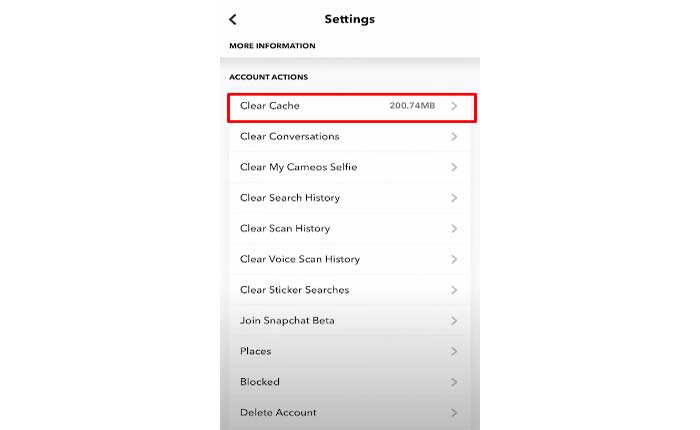
- Desplácese hacia abajo y seleccione «Limpiar cache.»
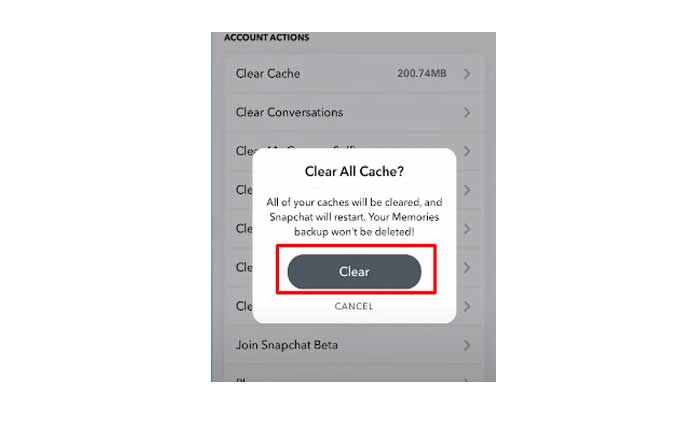
- En iOS, toque «Limpiar todo.»
- En Android, toque «Continuar.»
Nota: Borrar el caché no eliminará tus recuerdos, instantáneas o chats.
Después de eso, reinicie Snapchat y verifique si los Recuerdos se están cargando o no.
Reinicie su dispositivo:
Intente reiniciar su dispositivo para actualizar los procesos del sistema.
A veces, un simple reinicio puede resolver problemas con el rendimiento de la aplicación.
Aquí cómo hacerlo:
Dispositivos Android:
- Mantenga presionado el botón de encendido en su dispositivo Android hasta que aparezca un menú.
- Dependiendo del modelo de su dispositivo y la versión de Android, es posible que vea opciones como «Reanudar,» o «Reiniciar.»
- Toque la opción apropiada.
- Después de que su dispositivo se apague por completo, espere a que se reinicie.
Una vez que su dispositivo se reinicie, abra la aplicación Snapchat y verifique si el problema persiste.
Dispositivos iOS:
- Mantenga presionado el botón de encendido (también conocido como botón lateral o superior) hasta que vea el control deslizante para apagar.
- Arrastre el control deslizante para apagar su dispositivo.
- Después de que su dispositivo se apague por completo, espere unos segundos y luego vuelva a encenderlo presionando y manteniendo presionado el botón de encendido hasta que aparezca el logotipo de Apple.
Una vez que su dispositivo se reinicie, abra la aplicación Snapchat y verifique si el problema persiste.
Verifique la conexión a Internet:
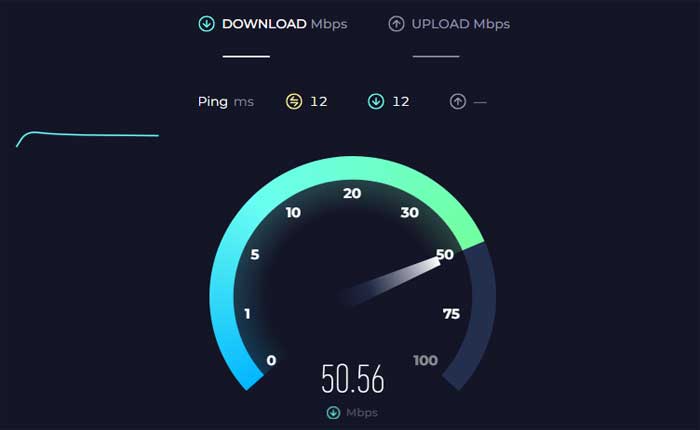
Asegúrese de que su dispositivo tenga una conexión a Internet estable.
La mala conectividad a Internet puede causar problemas al cargar contenido en Snapchat, incluidos Memories.
Intente cambiar entre Wi-Fi y datos móviles para ver si eso resuelve el problema.
Puede intentar reiniciar su enrutador WiFi o conectarse a una red WiFi diferente si está disponible.
Verifique el estado del servidor Snapchat:
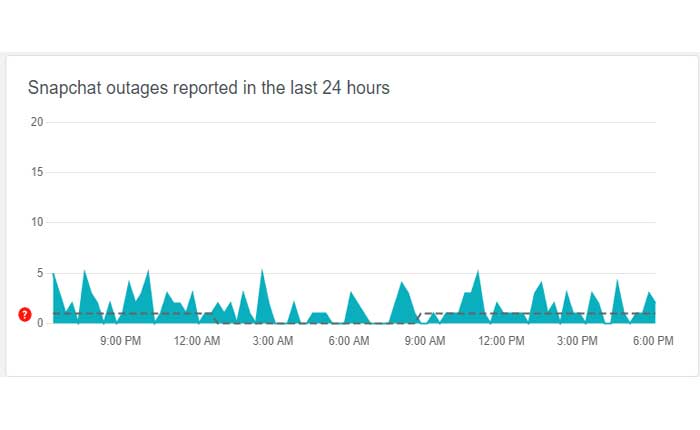
A veces, los problemas con la carga de contenido en Snapchat, incluidos Memories, pueden deberse a problemas del servidor por parte de Snapchat.
Consulte la cuenta oficial de Twitter de Snapchat o la página de estado para ver cualquier anuncio sobre interrupciones o mantenimiento del servidor.
Puede utilizar un sitio web de terceros como detector de bajadaque proporciona actualizaciones del servidor.
Si encuentra algún problema continuo, debe esperar hasta que se resuelva.
Actualizar Snapchat:
Asegúrese de tener instalada la última versión de la aplicación Snapchat en su dispositivo.
Los desarrolladores suelen publicar actualizaciones para corregir errores y mejorar el rendimiento.
Consulte Google Play Store (para Android) o App Store (para iOS) para ver las actualizaciones disponibles.
Aquí sigue los pasos a continuación:
Androide:
- Abra Google Play Store en su dispositivo.
- Toque el ícono de menú (generalmente tres líneas horizontales) ubicado en la esquina superior izquierda de la pantalla.
- En el menú que aparece, seleccione «Mis aplicaciones y juegos».
- Buscar «Snapchat» en la lista.
- Si hay una actualización disponible para la aplicación Snapchat, verás una «Actualizar» botón junto al nombre de la aplicación.
- Toca el «Actualizar» para iniciar el proceso de actualización.
- Siga las instrucciones en pantalla para continuar con la actualización.
Una vez que se completa la actualización, puedes iniciar Snapchat y comprobar si los Recuerdos se están cargando.
iOS:
- Toca el «Tienda de aplicaciones» en la pantalla de inicio de su dispositivo para abrir App Store.
- Toca el “Actualizaciones” pestaña.
- La pestaña Actualizaciones mostrará una lista de actualizaciones disponibles para sus aplicaciones instaladas.
- Si hay una actualización disponible para el aplicación Snapchat, toque en el «Actualizar» botón junto a su nombre.
Una vez que se completa la actualización, puedes iniciar Snapchat y comprobar si los Recuerdos se están cargando.
Borrar datos y caché de aplicaciones (Android):
Si estás utilizando un dispositivo Android, puedes intentar borrar el caché y los datos de la aplicación Snapchat.
Borrar el caché y los datos de la aplicación a menudo puede resolver varios problemas con el rendimiento de la aplicación.
Nota: Esto restablecerá la aplicación a su configuración predeterminada, por lo que es posible que tengas que iniciar sesión nuevamente y reconfigurar tus preferencias.
Aquí cómo hacerlo:
- Navegue hasta la aplicación Configuración en su dispositivo Android.
- Dependiendo de su dispositivo, esta opción puede estar etiquetada como «Aplicaciones» «Aplicaciones» o «Gestor de aplicaciones.»
- Desplácese por la lista de aplicaciones instaladas hasta encontrar la Aplicación Snapchat.
- Tócalo para abrir su configuración.
- Dentro de la configuración de la aplicación Snapchat, deberías ver una opción etiquetada «Almacenamiento» o “Almacenamiento y caché.«
- Toque esta opción.
- Toque en «Limpiar cache» y «Borrar datos» para eliminar los archivos temporales almacenados por la aplicación.
Una vez que hayas borrado el caché y/o los datos, cierra la aplicación Snapchat por completo y luego vuelve a abrirla.
Verifique si el problema está resuelto.
Pruebe Descargar en iOS:
En iOS, descargar una aplicación le permite eliminarla de su dispositivo manteniendo sus datos intactos.
Esto puede ayudar a liberar espacio de almacenamiento sin perder información importante asociada con la aplicación.
A continuación se explica cómo descargar una aplicación en iOS:
- Ir a Ajustes > General > Almacenamiento de iPhone (o Almacenamiento del iPad).
- Desplácese por la lista de aplicaciones.
- Toca el Snapchat aplicación.
- Seleccionar «Descargar aplicación» y confirma.
El ícono de la aplicación permanecerá en su pantalla de inicio, pero será en grisindicando que ha sido descargado.
Simplemente toque su ícono atenuado en la pantalla de inicio.
iOS reinstalará la aplicación automáticamente y podrás seguir usándola.
Después de eso, abre Snapchat nuevamente y verifica si los Recuerdos se están cargando o no.
Reinstale Snapchat:
Si ninguno de los pasos anteriores resuelve el problema, puedes intentar desinstalar y reinstalar la aplicación Snapchat en tu dispositivo.
Esto le brindará una nueva instalación de la aplicación, lo que puede ayudar a resolver cualquier problema subyacente.
Aquí cómo hacerlo:
Aquí sigue los pasos:
En Android:
- Abre el Ajustes aplicación en su dispositivo.
- Desplácese hacia abajo y seleccione “Aplicaciones” o «Aplicaciones».
- Busque y toque el Aplicación Snapchat de la lista de aplicaciones instaladas.
- Toque en “Desinstalar” y confirme la acción cuando se le solicite.
- Abre el Tienda Google Play.
- Utilice la función de búsqueda para encontrar el Aplicación Snapchat.
- Una vez que ubique la aplicación, tóquela para abrir su página de tienda.
- Toque en el «Instalar» para descargar e instalar la aplicación en su dispositivo.
- Espere a que se complete el proceso de instalación.
Después de reinstalar la aplicación, ábrela y comprueba si el problema persiste.
En iOS:
- Mantenga presionado el Aplicación Snapchat en la pantalla de inicio hasta que comience a temblar.
- Toque en el “X” yocon en el ícono de la aplicación.
- Confirme la desinstalación cuando se le solicite.
- abre la manzana Tienda de aplicaciones.
- Utilice la función de búsqueda para encontrar el Aplicación Snapchat.
- Una vez que ubique la aplicación, tóquela para abrir su página de tienda.
- Toque en el «Conseguir» para descargar e instalar la aplicación en su dispositivo.
- Espere a que se complete el proceso de instalación.
Una vez que la aplicación haya terminado de instalarse, toque el Aplicación Snapchat en la pantalla de inicio o en el cajón de aplicaciones para iniciarlo.
Inicie sesión con sus credenciales, si es necesario, y verifique si el problema persiste.
Póngase en contacto con el soporte de Snapchat:
Si aún tienes problemas con los Recuerdos que no se cargan después de intentar los pasos anteriores, es posible que tengas que comunicarte con el soporte de Snapchat para obtener más ayuda.